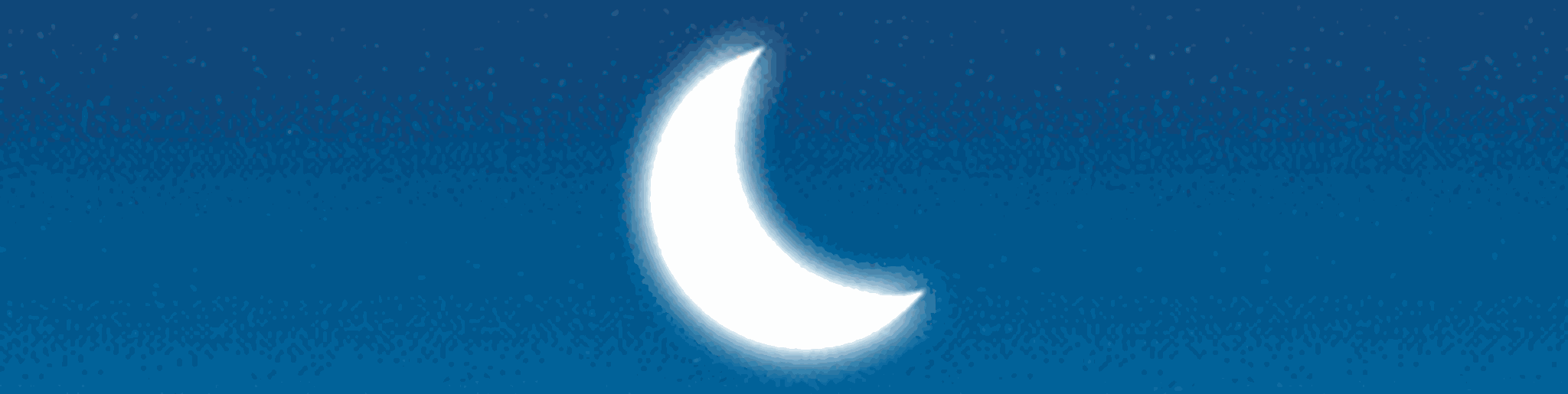بهترین تنظیمات برای بهینهسازی نمایشگر گلکسی S25
با تنظیمات مناسب، میتوان تجربهی بصری گلکسی S25 را به سطح جدیدی برد. از افزایش وضوح تصویر و روشنایی تا شخصیسازی رنگها، نمایشگر همیشه روشن و کنترل بهتر تعامل با صفحه، هر تغییری میتواند تأثیر چشمگیری داشته باشد.
برای تجربهای بینقص از نمایشگر گلکسی S25، تغییر برخی تنظیمات ضروری است. سامسونگ در سری جدید گلکسی S25 ویژگیهای متعددی برای نمایشگر در نظر گرفته که میتوانند تجربه کاربری را بهبود ببخشند. البته برخی از این تنظیمات در باقی گوشیهای سامسونگ نیز دیده میشوند و میتوانید آنها را روی گوشیهای دیگر سامسونگ نیز اعمال کنید.
فعالسازی حساسیت لمس قبل از نصب محافظ صفحه
همه محافظهای صفحه نمایش عملکرد یکسانی ندارند. محافظهای نازک معمولاً مشکلی در حساسیت لمسی ایجاد نمیکنند، اما نمونههای ضخیمتر، مانند برخی از شیشههای حرارتدیده (تمپرد گلس)، ممکن است میزان پاسخگویی صفحه لمسی را کاهش دهند. این موضوع میتواند باعث بروز مشکلاتی در استفاده روزمره، از جمله تایپ کردن یا اجرای ژستهای حرکتی شود.
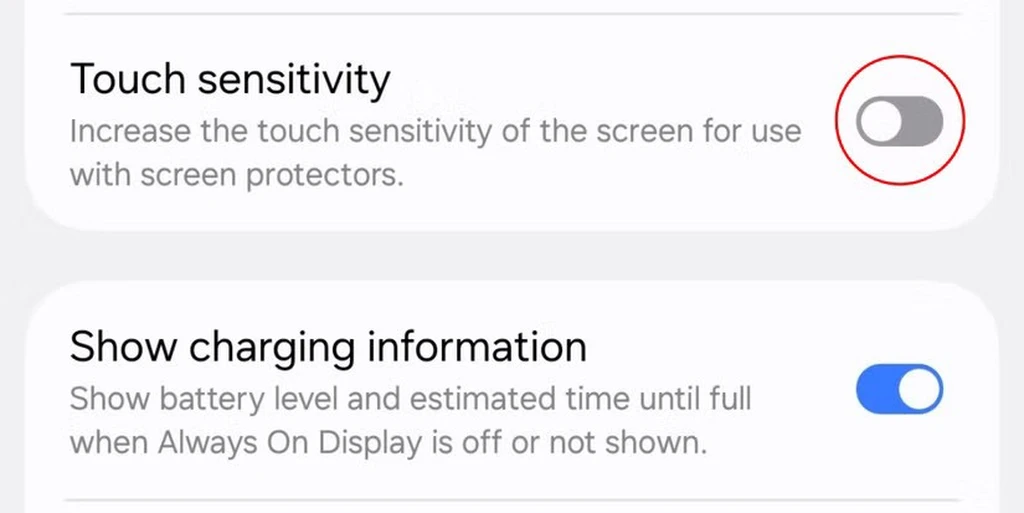
برای اطمینان از عملکرد بینقص صفحهنمایش در هنگام استفاده از محافظ، توصیه میشود گزینهی "حساسیت لمس" را از مسیر تنظیمات > نمایشگر فعال کنید. با فعالسازی این گزینه، نمایشگر میتواند حتی کوچکترین فشارهای لمسی را تشخیص دهد و دقت بالاتری در اجرای فرمانها داشته باشد. این تغییر بهخصوص برای افرادی که از قلم S Pen یا محافظهای ضخیم استفاده میکنند، بسیار مفید خواهد بود.
افزایش وضوح نمایشگر به QHD+ برای بهترین کیفیت تصویر
مدلهای گلکسی S25 پلاس و گلکسی S25 اولترا دارای پنلهای باکیفیت QHD+ هستند، اما سامسونگ بهصورت پیشفرض رزولوشن را روی FHD+ (2340 × 1080 پیکسل، 416 پیکسل در اینچ) تنظیم کرده است تا مصرف باتری کاهش یابد. اگر کیفیت تصویر برایتان اولویت دارد، میتوان این تنظیم را تغییر داد.
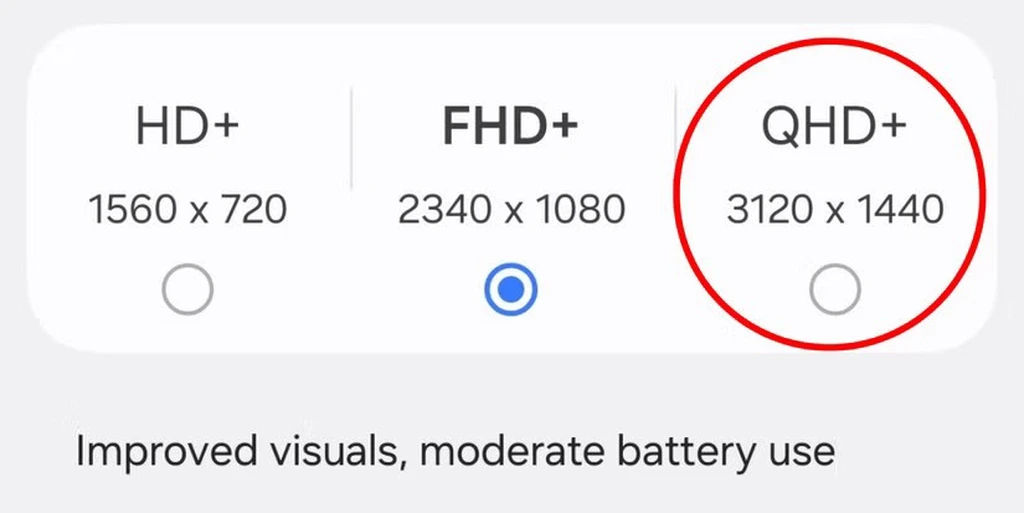
برای افزایش وضوح نمایشگر به QHD+ (3120 × 1440 پیکسل، 512 پیکسل در اینچ)، کافی است مسیر تنظیمات > نمایشگر > وضوح صفحهنمایش را دنبال کرده و گزینهی QHD+ را انتخاب کنید. این تغییر باعث افزایش وضوح جزئیات، بهبود خوانایی متون، و نمایش دقیقتر رنگها در ویدئوها و تصاویر خواهد شد.
البته مدل استاندارد گلکسی S25 فاقد پنل QHD+ است و حداکثر وضوح آن FHD+ باقی میماند. برای مقایسه، آیفون 16 معمولی رزولوشنی معادل 2556 × 1179 پیکسل ارائه میدهد که از نمایشگر FHD+ گلکسی S25 عملکرد بهتری دارد.
افزایش روشنایی حداکثری برای نمایش بهتر در نور روز
بهصورت پیشفرض، نمایشگر گلکسی S25 تنها در حالت روشنایی تطبیقی (Adaptive Brightness) قادر است به حداکثر روشنایی خود دست پیدا کند. این یعنی وقتی نور محیطی کافی روی گوشی تابیده شود (مثلاً زیر نور مستقیم خورشید)، نمایشگر بهطور خودکار روشنتر میشود.
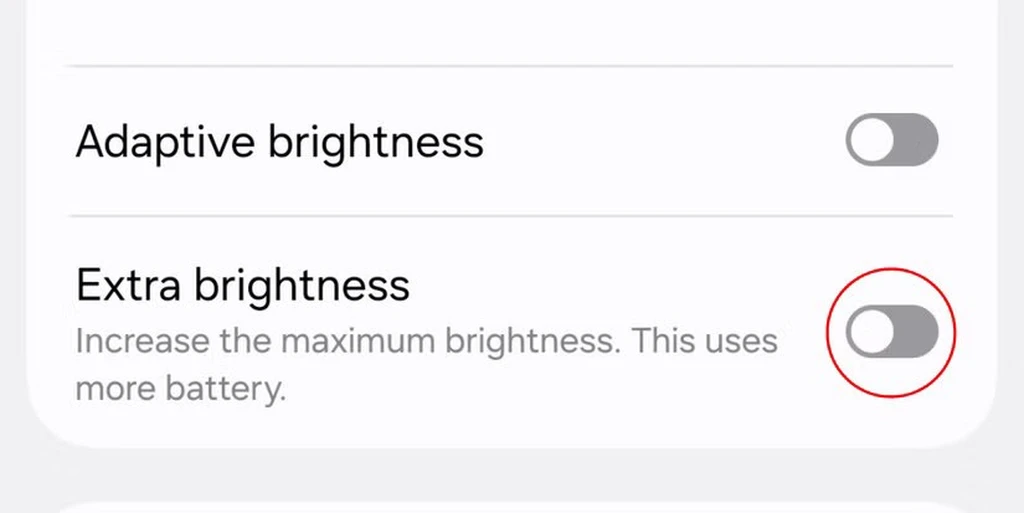
اگر تمایلی به استفاده از حالت روشنایی تطبیقی ندارید اما همچنان میخواهید نمایشگر گوشی همیشه درخشانترین حالت ممکن را داشته باشد، میتوان از طریق مسیر تنظیمات > نمایشگر گزینهی "روشنایی اضافی" (Extra Brightness) را فعال کرد.
با فعالسازی این گزینه، نمایشگر به حداکثر روشنایی خود میرسد، حتی زمانی که در محیطهای داخلی هستید. این ویژگی برای افرادی که اغلب در فضای باز از گوشی استفاده میکنند یا در محیطهای پرنور کار میکنند، بسیار کاربردی است. همچنین میتوان سطح روشنایی را بهصورت دستی تنظیم کرد تا بهترین تعادل بین خوانایی صفحه و مصرف انرژی به دست آید.
تنظیم پروفایل رنگ نمایشگر برای تجربه بصری دلخواه
سامسونگ بهصورت پیشفرض نمایشگر گلکسی S25 را روی حالت رنگی Vivid تنظیم کرده است که رنگها را زنده، اشباعشده و پویا نمایش میدهد. هرچند این تنظیمات برای برخی کاربران جذاب است، اما برخی دیگر ممکن است رنگهای طبیعیتر و کمتر اشباعشده را ترجیح دهند.
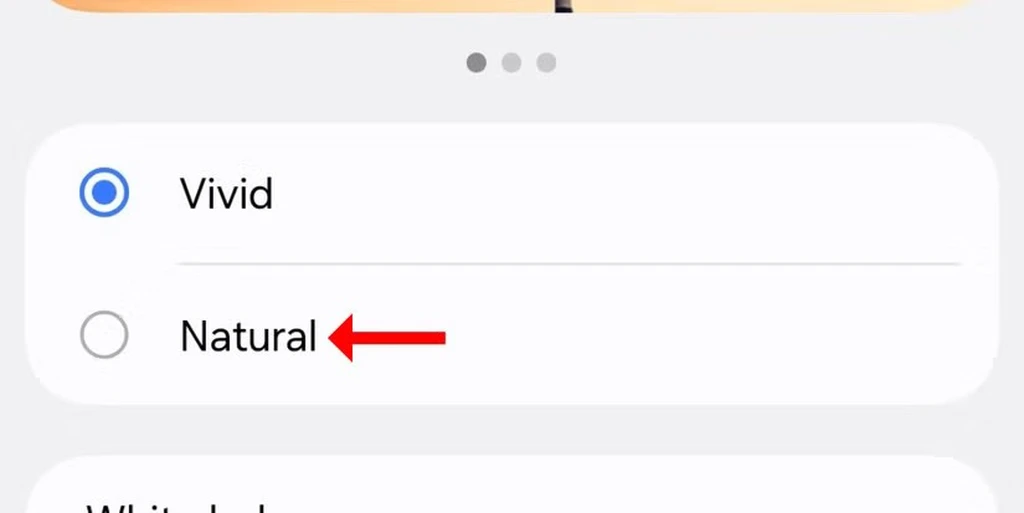
برای تغییر پروفایل رنگ نمایشگر، میتوان به مسیر تنظیمات > نمایشگر > حالت صفحه (Screen Mode) رفت و گزینهی "طبیعی" (Natural) را انتخاب کرد. این گزینه شدت رنگها را کاهش داده و تصویری متعادلتر و نزدیکتر به واقعیت ارائه میدهد که برای کاربرانی که مدت طولانی با گوشی کار میکنند، مناسبتر است.
در مقابل، اگر علاقهمند به رنگهای غنیتر و پررنگتر هستید، میتوان در همان منو به "تنظیمات پیشرفته" (Advanced settings) رفت و شدت رنگها را افزایش داد تا نمایشگر جلوهای حتی زندهتر پیدا کند.
فعالسازی Eye Comfort Shield برای کاهش خستگی چشم
قرار گرفتن در معرض نور آبی نمایشگر، بهویژه در ساعات پایانی شب، میتواند باعث خستگی چشم و اختلال در خواب شود. سامسونگ برای کاهش این مشکل، قابلیت Eye Comfort Shield را در نظر گرفته که رنگهای نمایشگر را به سمت طیف گرمتر متمایل میکند تا فشار کمتری به چشمها وارد شود.
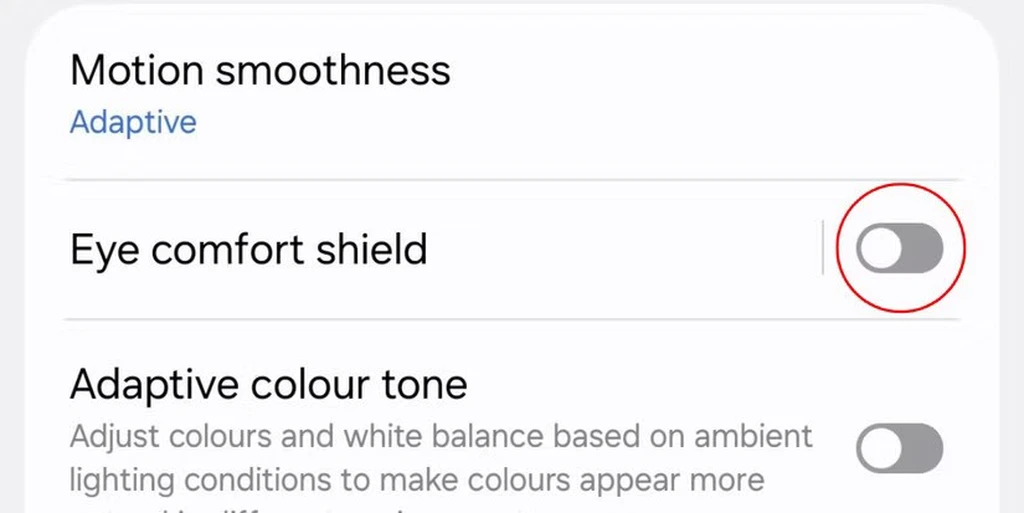
برای فعالسازی این ویژگی، میتوان به تنظیمات > نمایشگر رفت و گزینهی Eye Comfort Shield را روشن کرد. این قابلیت در دو حالت مختلف قابل تنظیم است:
- حالت تطبیقی (Adaptive Mode): در این حالت، گوشی بهطور هوشمند دمای رنگ را بر اساس ساعت روز و شرایط نوری محیط تنظیم میکند.
- حالت سفارشی (Custom Mode): در این حالت، میتوان میزان گرمای رنگ نمایشگر را بهدلخواه تنظیم کرده و یک برنامه زمانی مشخص (همیشه روشن، از غروب تا طلوع، یا زمانبندی سفارشی) برای آن تعیین کرد.
این قابلیت برای افرادی که ساعات طولانی با گوشی کار میکنند یا چشمان حساسی دارند، بسیار مفید خواهد بود.
تنظیم مدتزمان روشن ماندن نمایشگر برای تجربهای راحتتر
یکی از تنظیمات مهمی که پس از دریافت گلکسی S25 باید تغییر داد، مدتزمان روشن ماندن نمایشگر است. این ویژگی هرچند ساده به نظر میرسد، اما تأثیر زیادی بر تجربهی کاربری دارد. اگر نمایشگر هنگام مطالعهی مقالات، خواندن کتابهای الکترونیکی، یا دنبال کردن دستورالعملهای آشپزی زود خاموش شود، ممکن است بعد از یک مدت آزار دهنده باشد و مجبور شوید بارها و بارها صفحه را لمس کنید تا دوباره روشن شود.
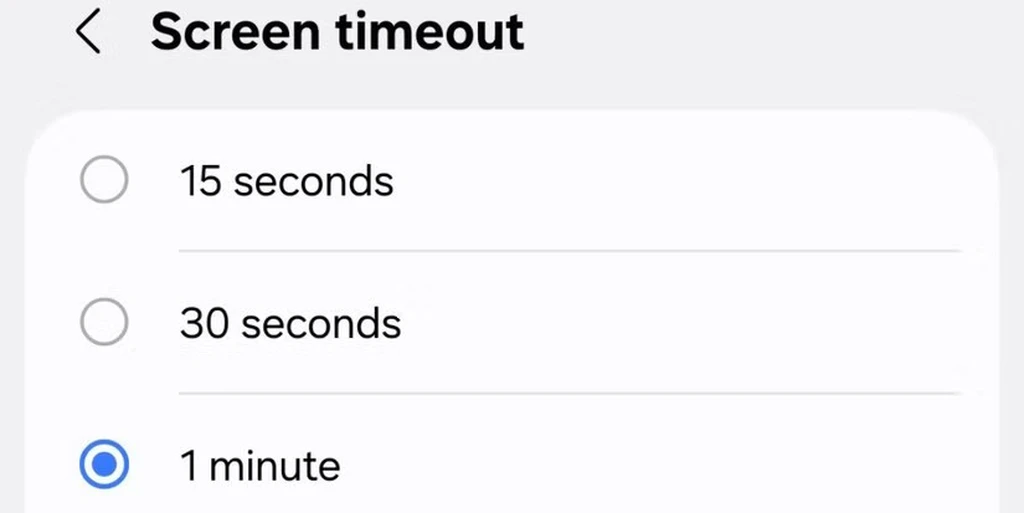
برای جلوگیری از این مشکل، میتوان از مسیر تنظیمات > نمایشگر > زمان خاموش شدن صفحه، مقدار موردنظر را انتخاب کرد. یک دقیقه گزینهای متعادل محسوب میشود که هم از خاموش شدن ناگهانی نمایشگر جلوگیری میکند و هم از مصرف بیشازحد باتری جلوگیری به عمل میآورد.

همچنین، امکان فعالسازی گزینهی "روشن ماندن صفحه هنگام مشاهده" نیز وجود دارد. این قابلیت از طریق دوربین سلفی تشخیص میدهد که آیا کاربر به صفحه نگاه میکند یا خیر و در صورت تشخیص حضور کاربر، نمایشگر را روشن نگه میدارد. البته، عملکرد این ویژگی همیشه دقیق نیست و در برخی شرایط مشابه قابلیت Attention Aware در آیفون، ممکن است کارایی لازم را نداشته باشد.
شخصیسازی سبک، اندازهی فونت و میزان بزرگنمایی نمایشگر
یکی از راههای مهم برای بهبود تجربهی کاربری، تنظیم سبک و اندازهی فونت و عناصر رابط کاربری است. سامسونگ در گلکسی S25 این امکان را فراهم کرده تا کاربران بتوانند فونت موردنظر خود را اعمال کنند.
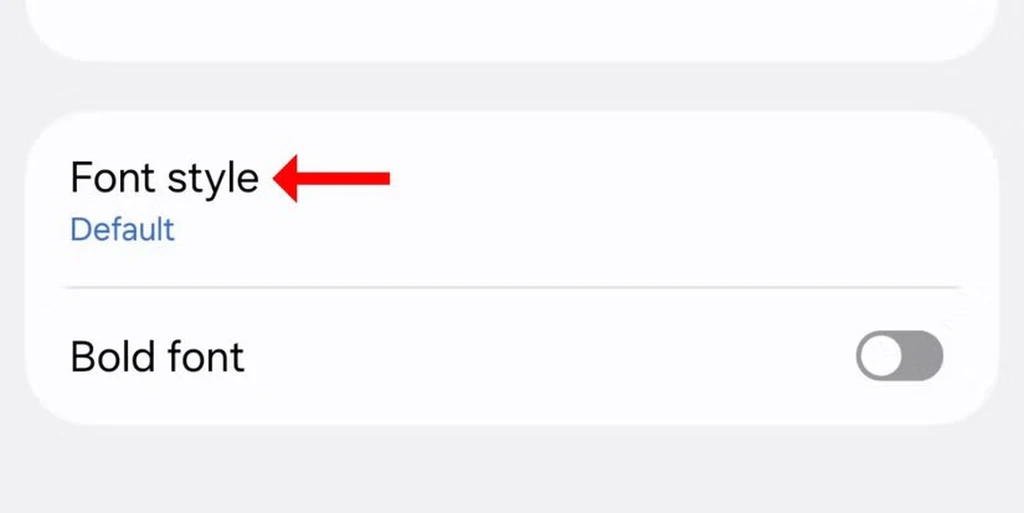
برای تغییر فونت، باید به تنظیمات > نمایشگر > اندازه و سبک فونت مراجعه کرد. بهصورت پیشفرض، چهار گزینهی Default، SamsungOne، Gothic Bold، و Roboto در دسترس هستند، اما با انتخاب گزینهی "دانلود فونتها"، میتوان فونتهای متنوعتری را دریافت و اعمال کرد.
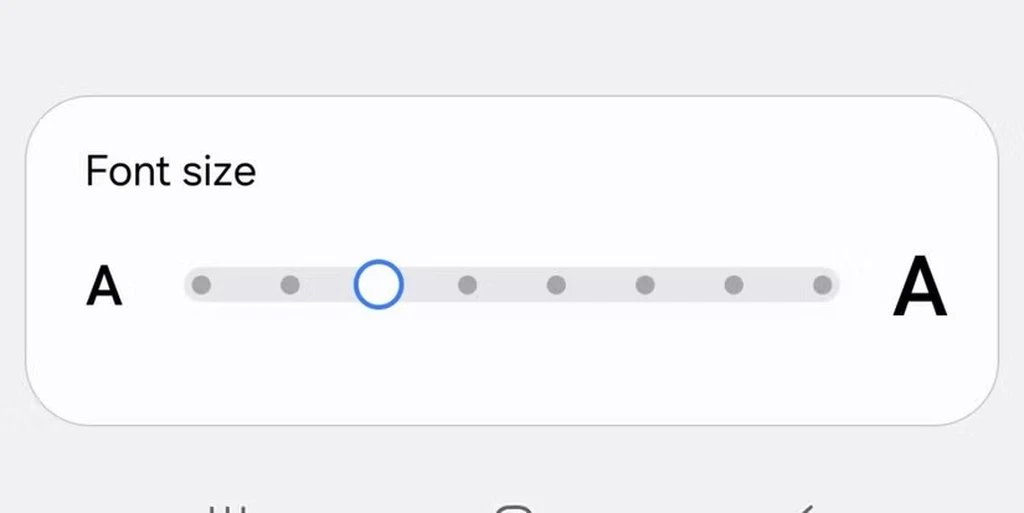
در مدل گلکسی S25 استاندارد که نمایشگری 6.1 اینچی دارد، ممکن است برخی کاربران احساس کنند که متنها بیشازحد فشرده به نظر میرسند. برای رفع این مشکل، میتوان اندازهی فونت را کاهش داد تا خوانایی بهبود یابد، البته تا جایی که همچنان متنها بدون مشکل قابل مشاهده باشند. این قابلیت در مدلهای گلکسی S25+ و S25 Ultra نیز عملکرد فوقالعادهای دارد.
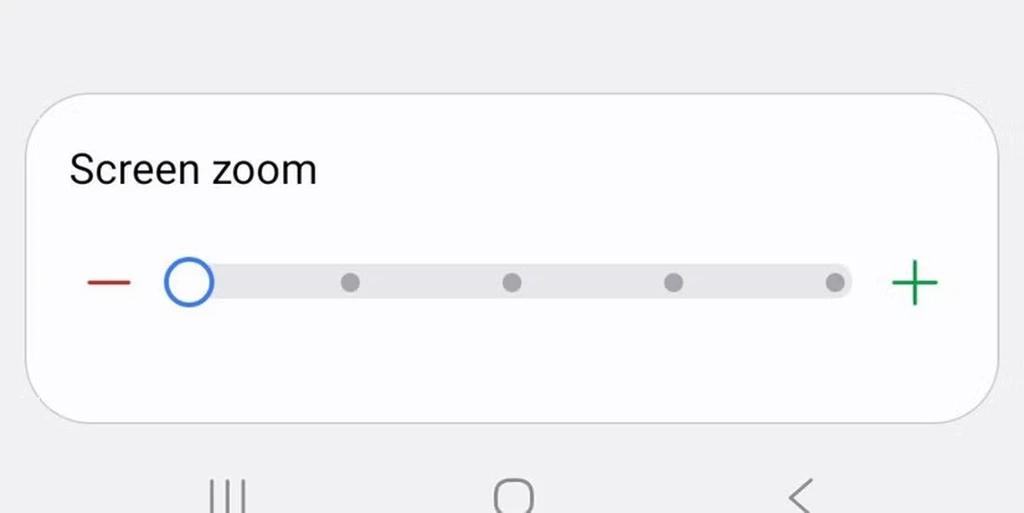
علاوه بر تنظیم فونت، سامسونگ امکان تغییر اندازهی عناصر بصری را نیز فراهم کرده است. از طریق تنظیمات > نمایشگر > بزرگنمایی صفحه میتوان میزان فضای اشغالشده توسط رابط کاربری را تغییر داد. این قابلیت باعث میشود فاصلهی بین آیتمها بیشتر یا کمتر شود، که میتواند تجربهی کار با گوشی را بهبود ببخشد، خصوصاً برای کاربرانی که نیاز به دید بهتر یا فضای کاری گستردهتری دارند.
تغییر روش تعامل با رابط کاربری
تعامل با گوشیهای هوشمند معمولاً به دو روش دکمههای لمسی روی صفحه و ژستهای حرکتی انجام میشود. سامسونگ در گلکسی S25 این امکان را فراهم کرده که کاربران بر اساس عادتهای خود، نحوهی تعامل با رابط کاربری را انتخاب کنند.
بهصورت پیشفرض، گلکسی S25 از نوار کنترل دکمهای در پایین صفحه استفاده میکند که شامل دکمههای بازگشت، خانه، و برنامههای اخیر است. بااینحال، کاربران میتوانند این روش را تغییر داده و به ژستهای حرکتی سوئیچ کنند.
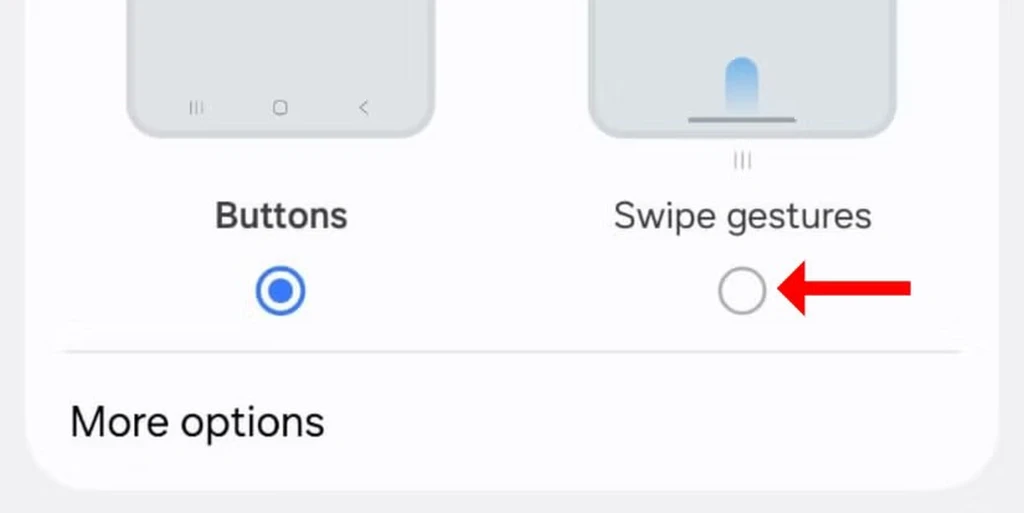
برای انجام این تغییر، باید به تنظیمات > نمایشگر > نوار کنترل لمسی مراجعه کرده و گزینهی "ژستهای حرکتی" را انتخاب کرد. پس از فعالسازی این حالت، دیگر نیازی به استفاده از دکمههای لمسی نخواهد بود و میتوان با کشیدن انگشت روی صفحه، عملیات مختلفی مانند بازگشت به صفحهی قبل، بازگشت به صفحهی اصلی، یا نمایش برنامههای اخیر را انجام داد. این روش، تجربهای مدرنتر و روانتر را ارائه میدهد و همچنین باعث میشود فضای بیشتری از نمایشگر در دسترس باشد.
شخصیسازی نمایشگر همیشه روشن (Always-On Display) برای ظاهری شیکتر و کاربردیتر
یکی از قابلیتهای جذاب گلکسی S25، نمایشگر همیشه روشن (AOD) است که امکان مشاهدهی اطلاعات مهم را بدون نیاز به روشن کردن کامل صفحهنمایش فراهم میکند. این قابلیت، مشابه iPhone Pro، با کمنور کردن تصویر پسزمینه، اطلاعاتی مانند ساعت، تاریخ، و اعلانهای جدید را نمایش میدهد.
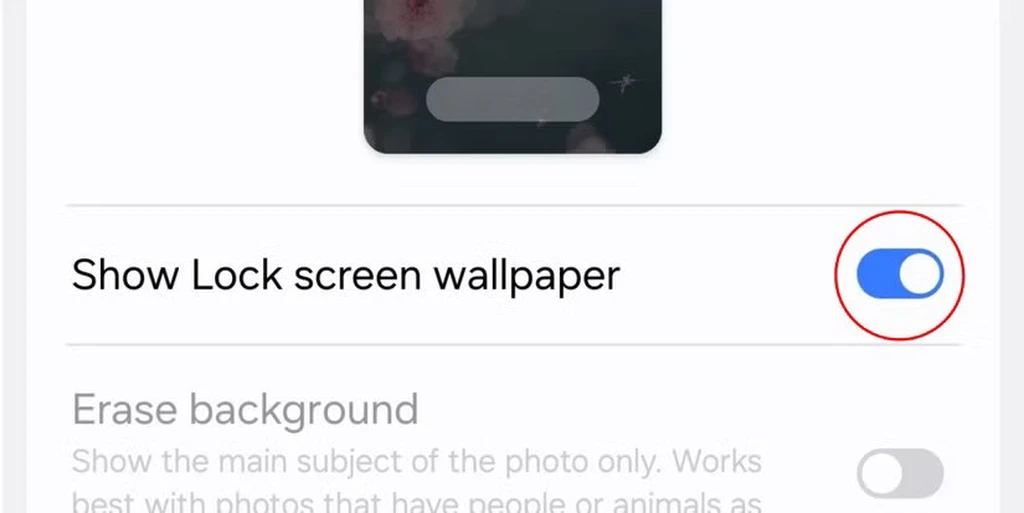
اگر تمایلی به نمایش تصویر پسزمینه در حالت Always-On ندارید، میتوان با رفتن به تنظیمات > قفل صفحه و AOD > نمایشگر همیشه روشن گزینهی "نمایش تصویر پسزمینه قفل صفحه" را غیرفعال کرد.
بهصورت پیشفرض، نمایشگر همیشه روشن تنها هنگام لمس صفحه فعال میشود. اما با مراجعه به منوی "زمان نمایش"، میتوان نحوهی عملکرد آن را تغییر داد:
- حالت خودکار: گوشی بر اساس میزان نور محیط، حالت خواب کاربر، و شرایط مختلف، نمایشگر همیشه روشن را تنظیم میکند.
- همیشه فعال: نمایشگر همیشه روشن در تمام مدت روز فعال میماند.
- زمانبندیشده: کاربران میتوانند ساعات مشخصی را برای روشن یا خاموش شدن آن تنظیم کنند.
- فعالسازی هنگام دریافت اعلان جدید: نمایشگر تنها زمانی روشن میشود که نوتیفیکیشن جدیدی دریافت شود.
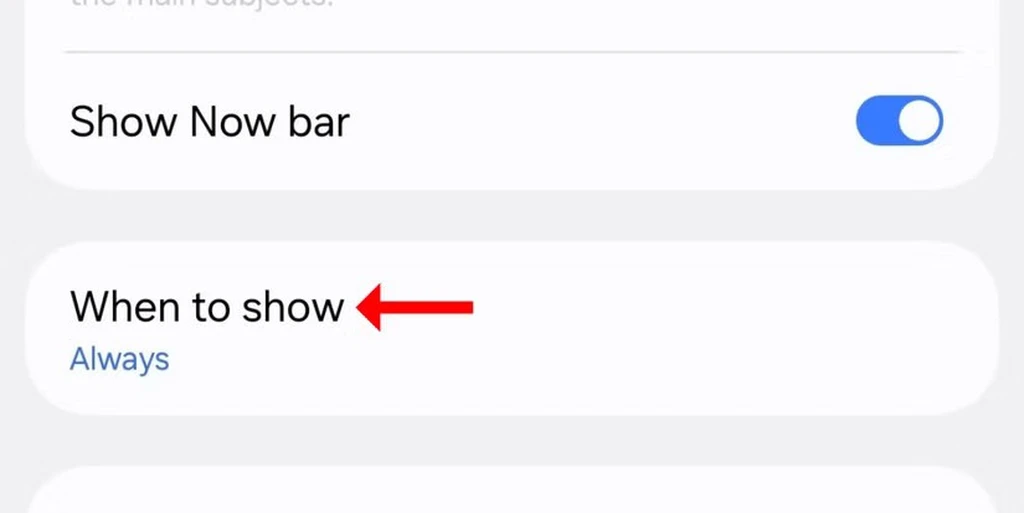
علاوه بر این، امکان غیرفعالسازی گزینهی "Show Now Bar" نیز وجود دارد تا نوار مستطیلی روی نمایشگر همیشه روشن نمایش داده نشود.
شخصیسازی و بهینهسازی حالت تاریک (Dark Mode) برای استفادهی بهتر در شب
حالت تاریک نهتنها باعث کاهش فشار چشم در محیطهای کمنور میشود، بلکه به صرفهجویی در مصرف باتری نیز کمک میکند. برای فعالسازی این ویژگی، کافی است به تنظیمات > نمایشگر مراجعه کرده و گزینهی "حالت تاریک" را فعال کنید.
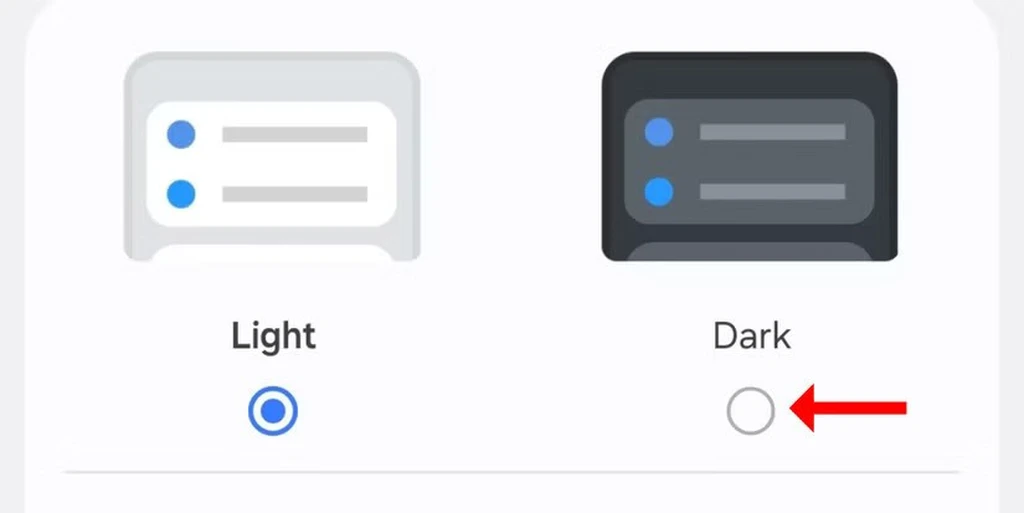
سامسونگ همچنین امکان زمانبندی فعالسازی خودکار حالت تاریک را نیز در نظر گرفته است. از طریق تنظیمات حالت تاریک، میتوان این قابلیت را روی گزینههای زیر تنظیم کرد:
- "از غروب تا طلوع": گوشی بهطور خودکار هنگام غروب خورشید، حالت تاریک را فعال و هنگام طلوع، آن را غیرفعال میکند.
- "زمانبندی سفارشی": کاربر میتواند ساعات خاصی را برای روشن و خاموش شدن حالت تاریک تعیین کند.
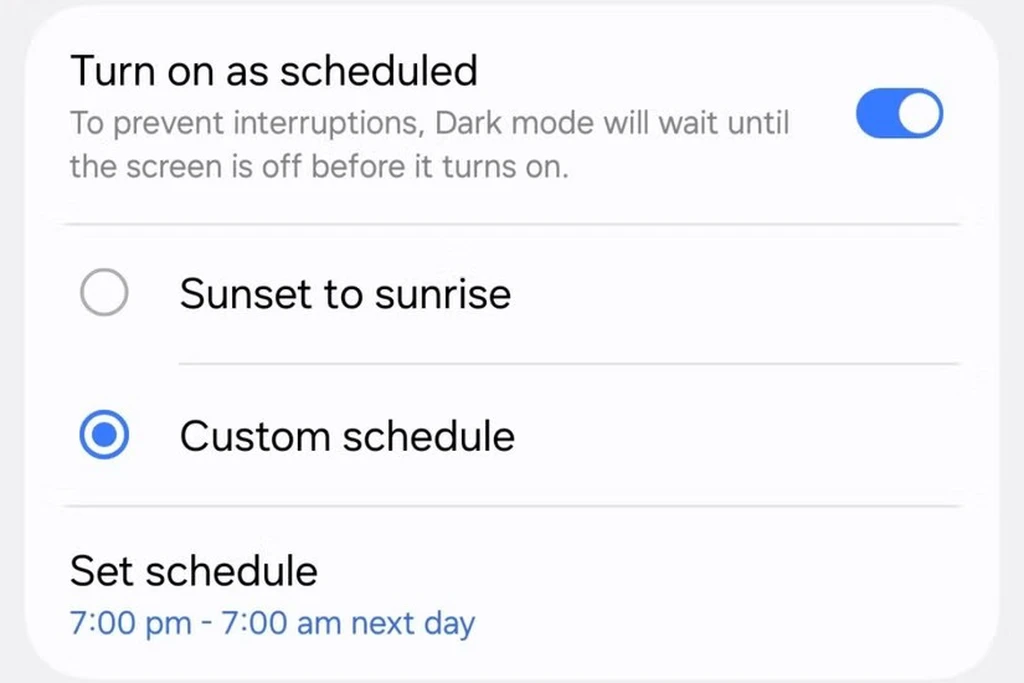
علاوه بر این، حالت تاریک در گلکسی S25 بهگونهای طراحی شده که رنگها را طبیعیتر نشان دهد. درنتیجه، محتوای نمایش دادهشده در این حالت، خوانایی خوبی دارد و تجربهی کاربری مطلوبی ارائه میدهد.
این تنظیمات به کاربران کمک میکنند تا گلکسی S25 را مطابق با سلیقه و نیازهای خود سفارشیسازی کنند و از تمام قابلیتهای نمایشگر این گوشی بهره ببرند.
برچسبها: